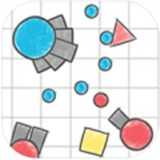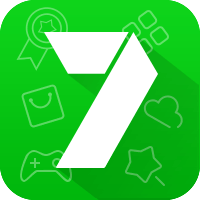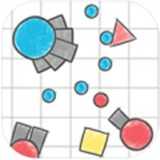重装windows64位系统,Windows 64位系统重装全攻略
时间:2024-11-28 来源:网络 人气:
Windows 64位系统重装全攻略
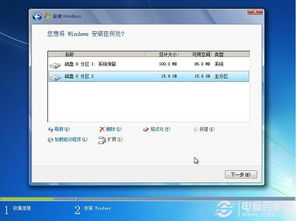
随着计算机技术的不断发展,64位操作系统因其更高的性能和更大的内存支持而越来越受到用户的青睐。本文将为您详细讲解如何重装Windows 64位系统,让您轻松应对系统故障或升级需求。
一、准备工作
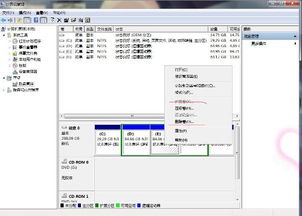
在开始重装Windows 64位系统之前,以下准备工作是必不可少的:
系统镜像文件:从官方网站或可靠的第三方网站下载Windows 64位系统的镜像文件,确保下载的是64位版本。
U盘启动盘:准备一个至少8GB的空U盘,用于制作启动盘。您可以使用小兵U盘启动制作工具等软件制作。
备份重要数据:在重装系统之前,请确保备份电脑中的重要数据,以免丢失。
二、制作U盘启动盘
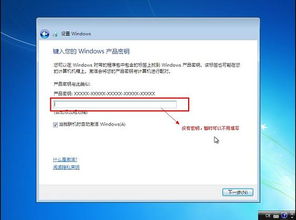
以下是制作U盘启动盘的步骤:
下载并安装小兵U盘启动制作工具。
将U盘插入电脑,打开小兵U盘启动制作工具。
选择U盘,点击“制作启动盘”按钮。
等待制作完成,弹出提示框后,点击“完成”。
三、重装Windows 64位系统
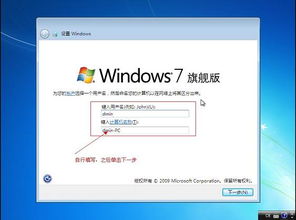
以下是重装Windows 64位系统的步骤:
将制作好的U盘启动盘插入电脑,重启电脑。
进入BIOS设置,将启动顺序设置为从U盘启动。
重启电脑,进入Windows 64位系统安装界面。
按照提示选择安装语言、时间和键盘布局。
选择安装类型,这里选择“自定义(高级)”。
选择要安装系统的分区,删除原有分区或将分区合并。
点击“下一步”,开始安装Windows 64位系统。
安装完成后,重启电脑,进入系统。
四、安装驱动程序
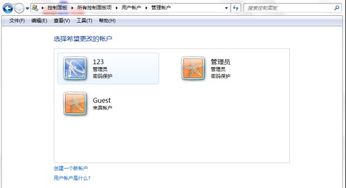
驱动精灵:下载并安装驱动精灵,自动检测并安装电脑所需的驱动程序。
官方网站:访问设备制造商的官方网站,下载并安装驱动程序。
系统自带驱动程序:在Windows系统中,部分驱动程序可以通过系统自带驱动程序安装程序进行安装。
通过以上步骤,您就可以轻松重装Windows 64位系统了。在重装系统过程中,请注意备份重要数据,并按照提示操作,以确保系统安装顺利。
教程资讯
教程资讯排行